Zuordnen von Agenten zu einem Standort
Sie können Agenten einem vorhandenen oder einem neu erstellten Standort zuordnen, indem Sie oben im Bereich Eigenschaften die Option Agenten auswählen.
Der Bereich Agenten enthält folgende Steuerelemente:
Steuerelemente im Bereich "Agenten"
Die diesem Standort zugewiesenen Agenten werden im Bereich Verfügbare Agenten angezeigt und können gefiltert werden. Standardmäßig werden in diesem Bereich alle Agenten angezeigt, auf die Sie zugreifen können.
Steuerelemente im Bereich "Verfügbare Agenten"
| Klicken Sie auf diese Option, um einen Agenten einem Standort zuzuweisen. | |
| Klicken Sie auf diese Option, um den Bereich Verfügbare Agenten zu schließen. | |
| Klicken Sie auf diese Option, um ein Hilfethema zum Bereich Verfügbare Agenten zu öffnen. | |
| Optionsfelder Suchen nach | Klicken Sie auf eines von drei Optionsfeldern, um einen Agenten in der Liste zu suchen: Nachname, Vorname, Mitarbeiter-ID. |
| Feld |
Geben Sie die Suchkriterien ein. Beispiel: den Vornamen des Agenten. |
| |
Klicken Sie auf diese Option, um die Liste verfügbarer Agenten zu filtern, indem Sie den Bereich Agentenfilter öffnen.
Sie können diese Liste filtern, um Agenten nur aus bestimmten Geschäftsbereichen oder aber aus dem gesamten Unternehmen anzuzeigen und um nicht zugewiesene Agenten im Unternehmen oder Geschäftsbereich einzubeziehen. Siehe die Abbildung unten. |
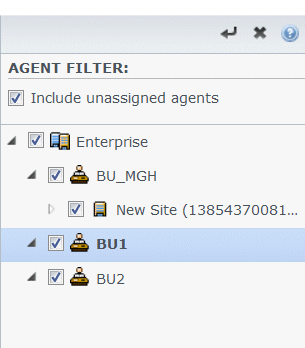
Abbildung: Agents Pane—Filtering
Sortieren von Agenten in Listen
Um Agenten im Bereich Agenten oder Verfügbare Agenten zu sortieren, klicken Sie auf die Überschrift der Spalte, nach der Sie die Agenten sortieren möchten.
Hinzufügen oder Entfernen von Agenten zu bzw. von einem Standort
So fügen Sie einem Standort einen Agenten hinzu:
- Klicken Sie im Bereich Agenten auf Agent zu Standort hinzufügen
 .
.
Der Bereich Verfügbare Agenten wird geöffnet. - Wählen Sie einen Agenten aus der Liste aus und klicken Sie auf Anwenden
 . (Mit der STRG-Taste oder der UMSCHALTTASTE können Sie mehrere Agenten gleichzeitig auswählen.)
. (Mit der STRG-Taste oder der UMSCHALTTASTE können Sie mehrere Agenten gleichzeitig auswählen.) - Wenn Sie mit dem Zuweisen von Agenten fertig sind, klicken Sie im Bereich Verfügbare Agenten auf Schließen
 .
.
So entfernen Sie einen Agenten von einem Standort:
- Wählen Sie im Bereich Agenten den zu entfernenden Agenten aus. (Mit der STRG-Taste oder der UMSCHALTTASTE können Sie mehrere Agenten gleichzeitig auswählen.)
- Klicken Sie auf Agenten von Standort entfernen
 .
.
